Permalink WordPress Tidak Berfungsi? Bagaimana Memperbaikinya!
Diterbitkan: 2021-09-11Apakah Anda mengalami masalah dengan permalink? Apakah mereka berhenti bekerja? Anda telah datang ke tempat yang tepat. Pada artikel ini, kita akan melihat beberapa alasan mengapa permalink WordPress Anda mungkin tidak berfungsi dan cara memperbaikinya.
Mengapa permalink WordPress mungkin rusak?
Ada beberapa alasan mengapa tautan permanen Anda rusak:
- Konflik dengan tema atau plugin: Memperbarui tema dan plugin Anda adalah suatu keharusan untuk menjaga situs Anda tetap aman dan mendapatkan fitur terbaru. Namun, terkadang pembaruan ini dapat menimbulkan konflik dengan tautan permanen
- Pembaruan inti WordPress: Demikian pula, memperbarui WordPress terkadang dapat membuat tautan permanen berhenti berfungsi
- Memulihkan cadangan: Saat Anda memulihkan cadangan, ini dapat menimbulkan konflik dengan tautan permanen karena file cadangan mungkin tidak kompatibel dengan lingkungan tema Anda saat ini
- Perubahan izin file: Jika file .htaccess memiliki izin yang salah, itu dapat menyebabkan permalink berhenti bekerja
Karena ada beberapa penyebab, tidak selalu mudah untuk mencari tahu apa yang menyebabkan masalah dengan permalink.
Sekarang setelah Anda lebih memahami mengapa tautan permanen Anda rusak, mari kita lihat cara memperbaikinya.
Permalink WordPress Tidak Berfungsi? Cara Memperbaikinya
Ada berbagai cara untuk memperbaiki masalah dengan permalink WordPress:
- Setel ulang tautan permanen
- Konfigurasi ulang default .htaccess
- Selesaikan konflik dengan plugin/tema
- Verifikasi konfigurasi Apache
Dalam kebanyakan kasus, Anda tidak perlu menerapkan semua solusi ini. Kuncinya adalah mencari tahu apa yang menyebabkan masalah dan menerapkan solusi terbaik untuk kasus itu.
Di bagian ini, kami akan menunjukkan kepada Anda keempat metode ini selangkah demi selangkah, sehingga Anda dapat memperbaiki permalink Anda dalam waktu singkat.
1) Mengatur Ulang Permalink
Solusi paling sederhana adalah mengatur ulang permalink Anda. Kabar baiknya adalah Anda dapat melakukan ini dari dasbor WordPress dan Anda tidak memerlukan alat pihak ketiga apa pun.
Untuk mereset permalinks, pertama, masuk ke dashboard WordPress Anda dan pergi ke Settings > Permalinks .
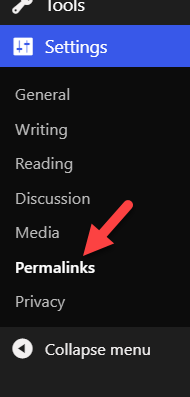
Kemudian, Anda perlu memilih salah satu opsi struktur tautan permanen. Misalnya, jika Anda ingin menggunakan struktur permalink biasa, ubah ke struktur nama posting atau apa pun dan simpan perubahannya.
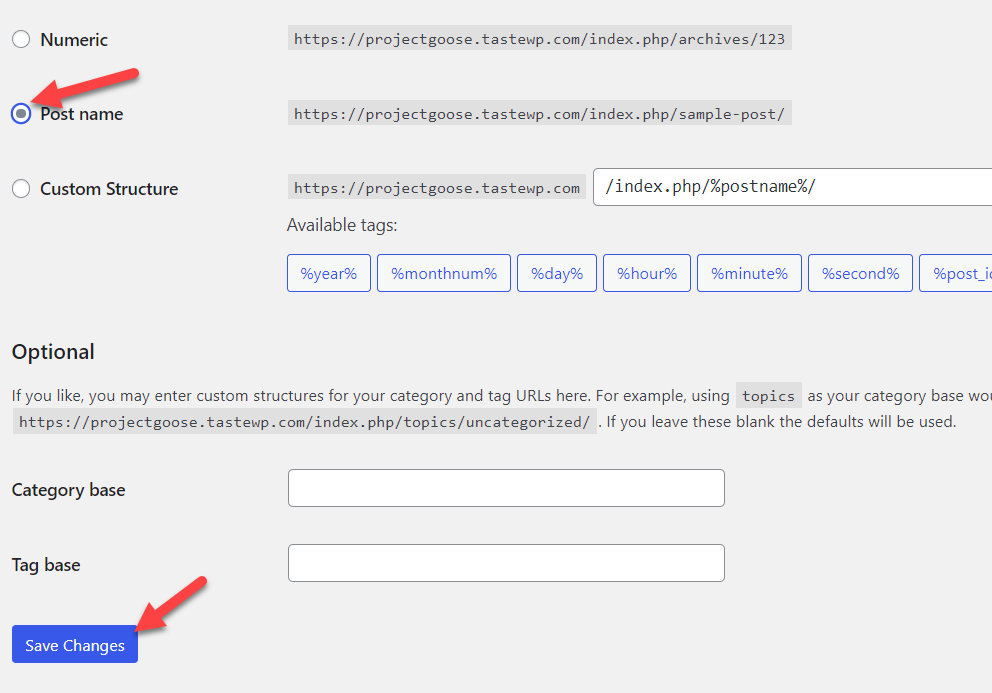
Setelah itu, pilih struktur permalink polos dan simpan kembali pengaturannya.
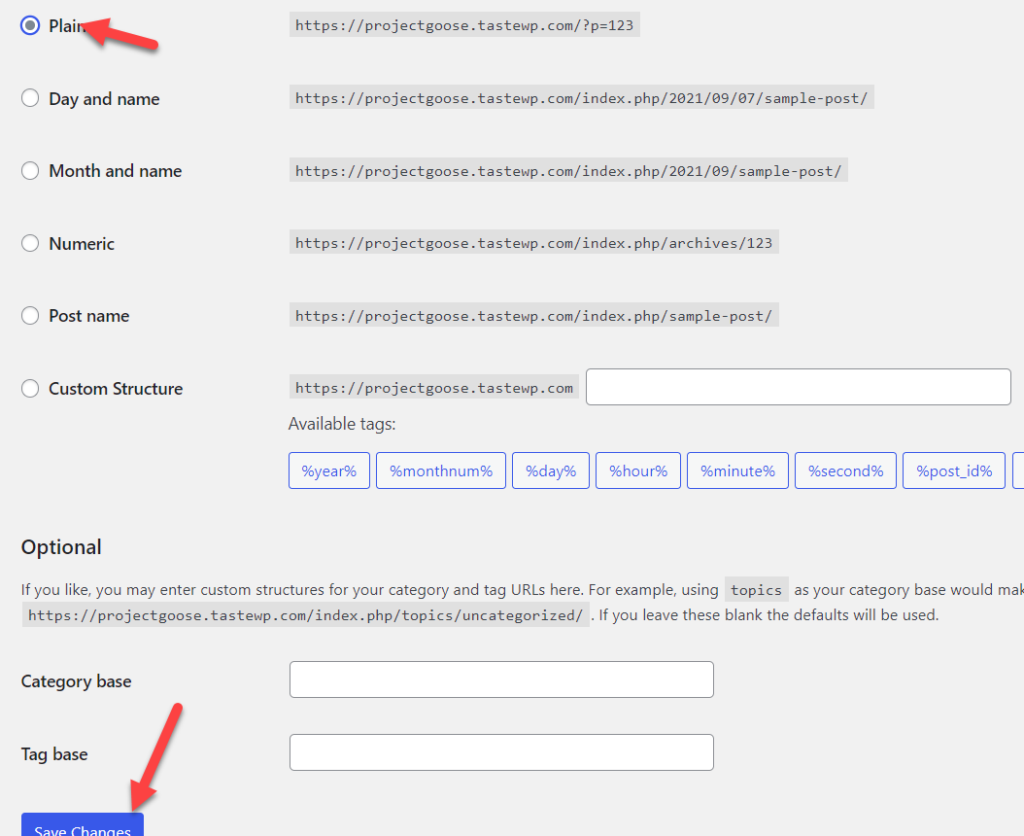
Itu dia! Anda telah memperbarui file .htaccess melalui pengaturan WordPress. Terkadang ada gangguan dalam pengaturan dan hanya dengan melakukan ini, Anda dapat menyelesaikan masalah. Ingatlah bahwa jika Anda menggunakan plugin caching, Anda juga harus mengosongkan cache situs Anda.
Setelah itu, buka halaman mana pun di situs Anda dan periksa tautan permanen. Jika permalink berfungsi dengan benar sekarang, semuanya sudah diperbaiki. Jika tidak, Anda mungkin melihat Halaman 404 dan Anda harus mencoba solusi berikutnya.
2) Konfigurasi ulang File .htaccess
Jika memperbarui file .htaccess dari WordPress tidak berhasil, Anda dapat mencoba mengonfigurasi ulang. Anda dapat dengan mudah melakukan ini jika Anda memiliki akses cPanel atau FTP.
Jika permalink tidak berfungsi, mungkin karena file .htaccess saat ini mengalami kesalahan dan Anda perlu menggantinya dengan yang baru. Di bagian ini, kami akan menunjukkan cara mengkonfigurasi ulang file .htaccess dengan cara yang benar.
Pertama, di cPanel Anda, buka bagian File Manager dan buka folder public_html . Di sana, Anda akan melihat file .htaccess . Jika Anda tidak melihatnya, aktifkan opsi untuk melihat file tersembunyi.
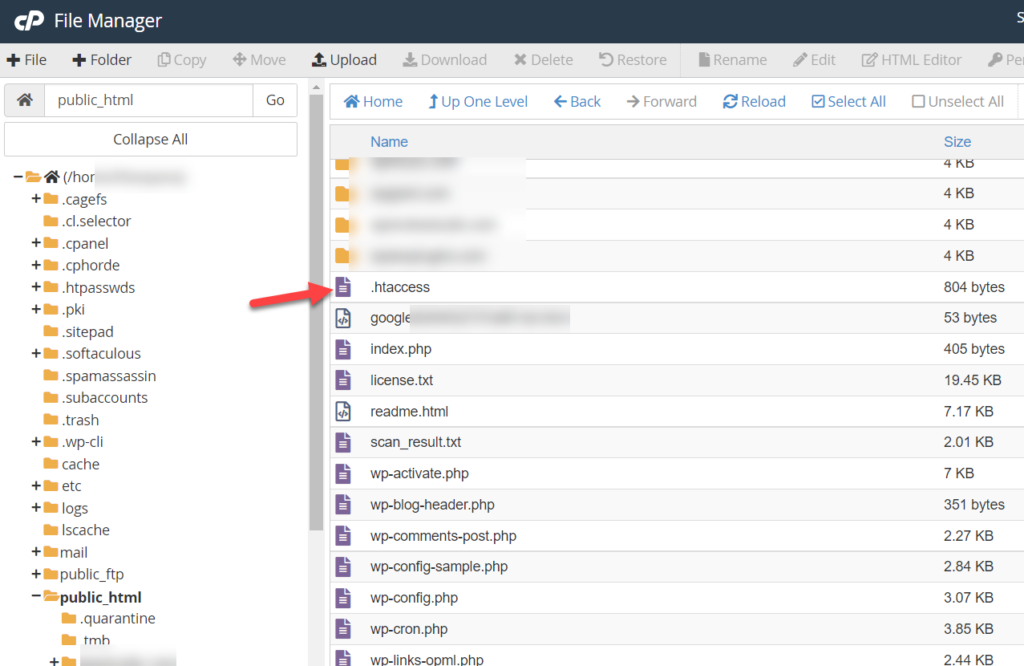
Klik kanan padanya, pilih Ganti nama dan ubah namanya menjadi sesuatu yang lain. Misalnya, .htaccess_old .
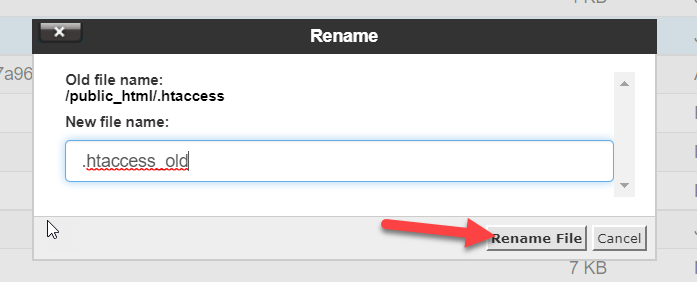
Setelah itu, buat file .htaccess baru dan beri nama .htaccess .
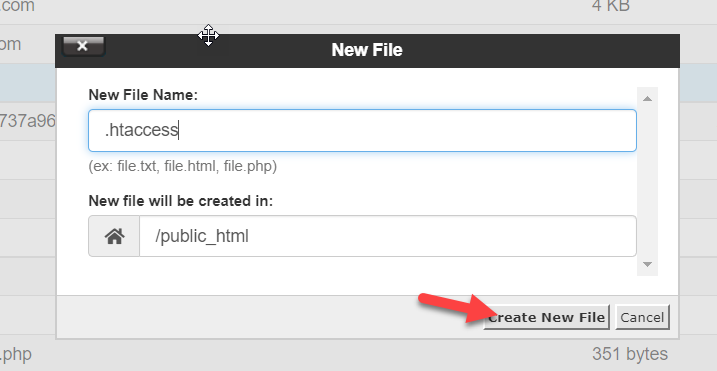
Kemudian, rekatkan kode berikut di dalamnya dan simpan.
# MULAI WordPress
<IfModule mod_rewrite.c>
Mesin Tulis Ulang Hidup
Basis Tulis Ulang /
Aturan Penulisan Ulang ^index\.php$ - [L]
Tulis Ulang %{REQUEST_FILENAME} !-f
Tulis Ulang %{REQUEST_FILENAME} !-d
Aturan Tulis Ulang . /index.php [L]
</JikaModul>
# SELESAI WordPress
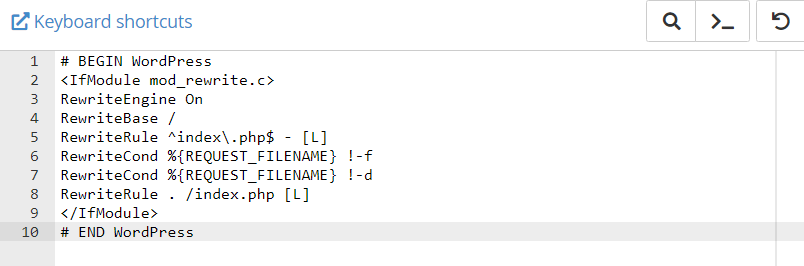
Ini akan membuat konten default dari file .htaccess dan membantu Anda mengkonfigurasi ulang.
Sekarang kembali ke situs Anda dan periksa apakah permalink WordPress berfungsi atau tidak. Jika Anda masih memiliki masalah, lanjutkan ke solusi berikutnya.
Jika menurut Anda file .htaccess Anda memiliki masalah lain, lihat panduan kami tentang cara memperbaiki file .htaccess di WordPress.
3) Selesaikan konflik dengan Plugin/Tema
Terkadang sebuah plugin atau tema dapat menimbulkan konflik yang dapat menyebabkan permalink WordPress berhenti bekerja. Kabar baiknya adalah menemukan plugin/tema yang salah tidaklah sulit. Yang perlu Anda lakukan adalah menonaktifkan plugin Anda dan kemudian mengaktifkannya satu per satu. Mari kita lihat bagaimana melakukannya.
Pertama, masuk ke dasbor WordPress Anda dan buka Plugin . Kemudian, Anda perlu menonaktifkan semua plugin yang Anda instal. Untuk itu pilih mereka, pilih Nonaktifkan dari dropdown dan klik Terapkan .
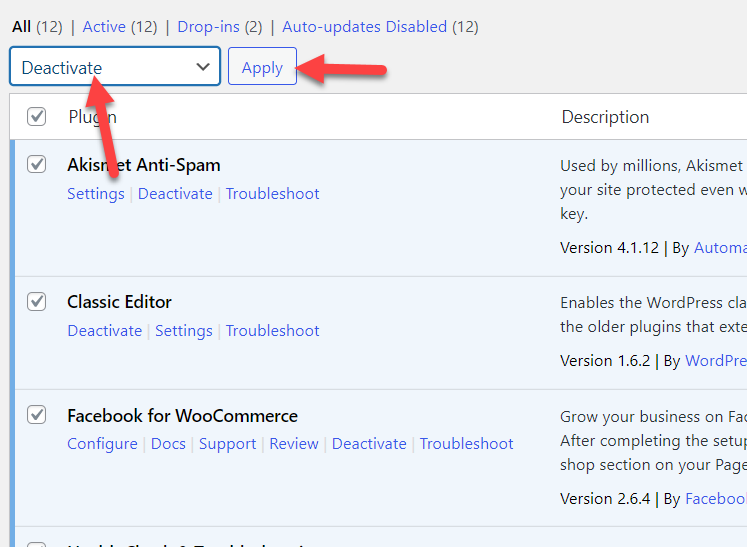
Sekarang semua plugin Anda akan dinonaktifkan.
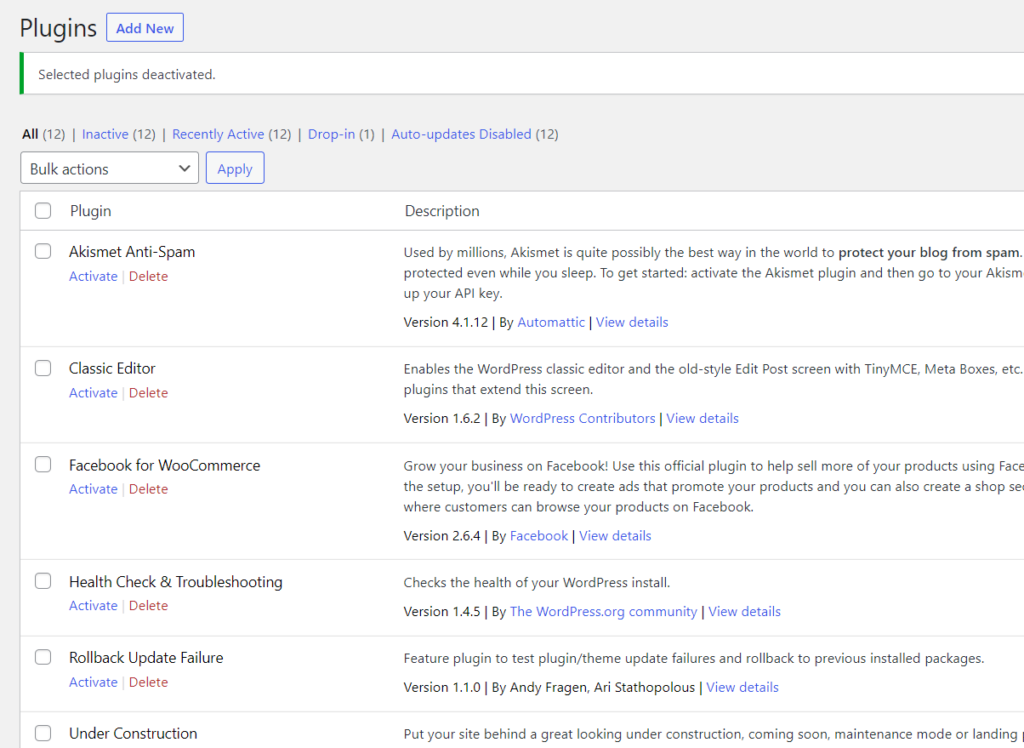
Setelah itu, buka situs Anda dan periksa apakah permalink berfungsi. Jika Anda tidak melihat kesalahan apa pun, itu berarti satu (atau lebih) plugin yang menyebabkan masalah. Jadi sekarang aktifkan plugin satu per satu dan periksa permalink Anda sampai Anda menemukan yang menghasilkan masalah.
Setelah Anda menemukan plugin yang salah, hubungi tim dukungan mereka dan minta bantuan mereka.
Jika Anda sudah mencoba semua solusi di atas tetapi permalink WordPress Anda masih tidak berfungsi, server Apache mungkin menjadi masalahnya.
4) Verifikasi konfigurasi Apache
Terkadang server web Apache dapat mengalami masalah dengan tautan permanen. Apache dilengkapi dengan modul keamanan yang disebut Mod_security . Jika Anda telah mengaktifkannya di situs Anda, tautan permanen mungkin rusak. Yang perlu Anda lakukan untuk menyelesaikannya adalah menonaktifkannya dari cPanel Anda.
Jika Anda tidak yakin tentang ekstensi ini, Anda dapat meminta tim dukungan hosting web Anda untuk menonaktifkannya.
Setelah modul Mod_security dinonaktifkan, simpan permalink lagi dan kesalahan akan hilang.

Ini adalah bagaimana Anda dapat memperbaiki masalah dengan permalink di server Apache.
CATATAN : Sering kali solusi ini akan memperbaiki masalah tetapi jika tidak, Anda mungkin perlu mencoba yang lain. Terkadang orang mengabaikan izin override Apache. Jika itu tidak disetel, .htaccess tidak akan dipanggil, jadi perubahan pada tautan permanen tidak akan berpengaruh apa pun. Untuk memperbaikinya, Anda harus menetapkan arahan untuk direktori tempat situs Anda dilayani.
Terkadang ini tidak mungkin, tetapi jika Anda memiliki kendali atas konfigurasi server HTTPD, coba kode berikut di httpd.conf atau apache2.conf :
Indeks Pilihan FollowSymLinks
IzinkanOverride Semua
Membutuhkan semua diberikan
Setelah disetel, mulai ulang layanan, dan tautan permanen Anda akan berfungsi kembali.
Masalah apa yang dapat menyebabkan Permalink Rusak?
Sekarang setelah Anda mengetahui cara memperbaiki masalah dengan tautan permanen, mari kita lebih memahami beberapa masalah yang dapat ditimbulkannya di situs web Anda.
Masalah dengan Tombol Tambahkan ke Keranjang
Saat menjalankan toko online, jika permalink WordPress tidak berfungsi, itu dapat menyebabkan konflik dengan tombol Tambahkan ke Keranjang di halaman toko atau produk individual.
Seperti yang mungkin Anda ketahui, tombol Tambahkan ke Keranjang adalah elemen kunci untuk setiap toko WooCommerce, jadi jika Anda mengalami masalah dengan tautan permanen, Anda harus memperbaikinya sesegera mungkin.
Jika tombol Tambahkan ke Keranjang Anda tidak berfungsi, ubah struktur tautan permanen dan simpan. Setelah itu, kembalikan ke struktur pilihan Anda dan simpan pengaturan lagi. Dengan cara ini, Anda dapat memperbaiki sebagian besar masalah. Untuk informasi lebih lanjut tentang cara memperbaiki masalah dengan tombol Tambahkan ke Keranjang, lihat panduan ini.
Halaman Toko WooCommerce Kosong
Terkadang, halaman toko WooCommerce default tidak akan menampilkan produk apa pun karena masalah dengan tautan permanen WordPress yang tidak berfungsi. Halaman toko Anda adalah tempat pelanggan Anda menemukan semua produk yang tersedia untuk dibeli. Jika halaman tersebut tidak berfungsi dengan baik, hal itu dapat berdampak negatif pada penjualan dan konversi Anda.
Jika ini kasus Anda, mengonfigurasi ulang tautan permanen dapat membantu Anda memperbaiki masalah ini. Mirip dengan apa yang kami lakukan sebelumnya, cukup buka Pengaturan > Permalinks , buat perubahan, dan simpan perubahan. Kemudian, pilih struktur permalink pilihan Anda dan simpan lagi.
Setelah itu, periksa halaman toko Anda. Jika Anda masih mengalami masalah, bersihkan cache browser Anda dan permalink akan berfungsi kembali.
Untuk informasi lebih lanjut tentang cara mengatasi masalah ini, lihat panduan kami tentang cara memperbaiki Halaman Toko kosong.
Cara Memeriksa Tautan Rusak Di WordPress
Selain memperbaiki permalink WordPress, Anda juga harus memeriksa tautan rusak yang mengarahkan pengguna ke 404 halaman. Jika Anda memiliki situs dengan ratusan halaman/posting, menemukan tautan rusak secara manual dapat menjadi tantangan dan memakan waktu. Untuk kasus tersebut, menggunakan plugin khusus adalah solusi terbaik.
Ada beberapa alat untuk ini, tetapi kami merekomendasikan Pemeriksa Tautan Rusak . Ini adalah plugin gratis yang meskipun belum diperbarui untuk sementara waktu, masih berfungsi dengan WordPress versi terbaru.
Pertama, Anda perlu menginstal dan mengaktifkan Broken Link Checker . Masuk ke dasbor WordPress Anda, buka Plugin > Add New . Cari plugin lalu instal dan aktifkan seperti gambar di bawah ini.
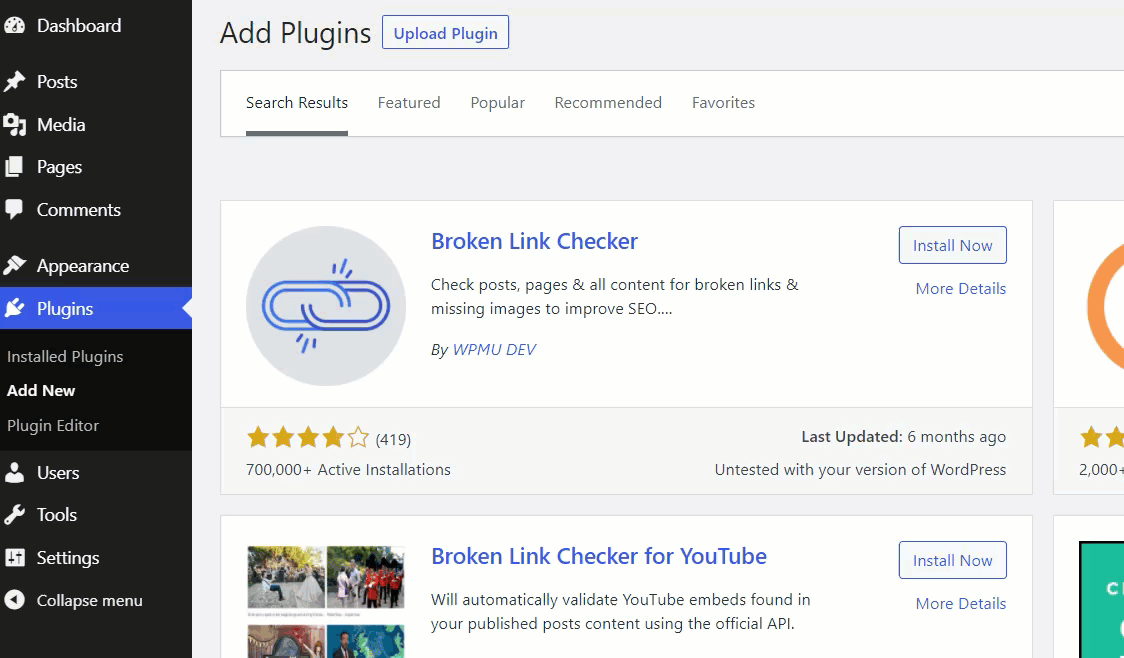
Setelah Anda mengaktifkan plugin, Anda akan melihat konfigurasinya di bawah Pengaturan .
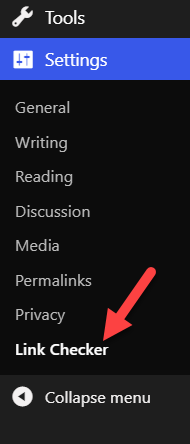
Anda akan melihat lima tab di sana:
- Umum
- Cari link di
- Tautan mana yang harus diperiksa
- Protokol dan API
- Canggih
Pengaturan Umum
Di sini Anda dapat menemukan jumlah tautan total dan tautan rusak.
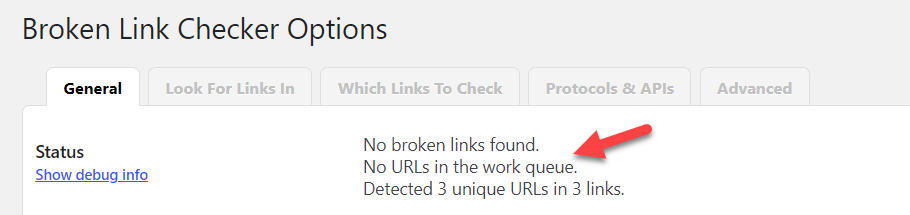
Alat akan memeriksa tautan yang rusak sesuai dengan interval yang Anda tentukan. Secara default, ini adalah 72 jam, tetapi Anda dapat menyesuaikannya tergantung pada kebutuhan Anda. Jika Anda memposting banyak konten setiap hari, Anda mungkin ingin memeriksa tautan setiap 24 atau 48 jam.

Cari Tautan Di Pengaturan
Dari tab Cari Tautan Di , Anda dapat memilih halaman target untuk mencari tautan yang rusak. Biasanya, Anda akan mencari tautan yang rusak di posting blog, halaman, komentar, dan posting khusus.
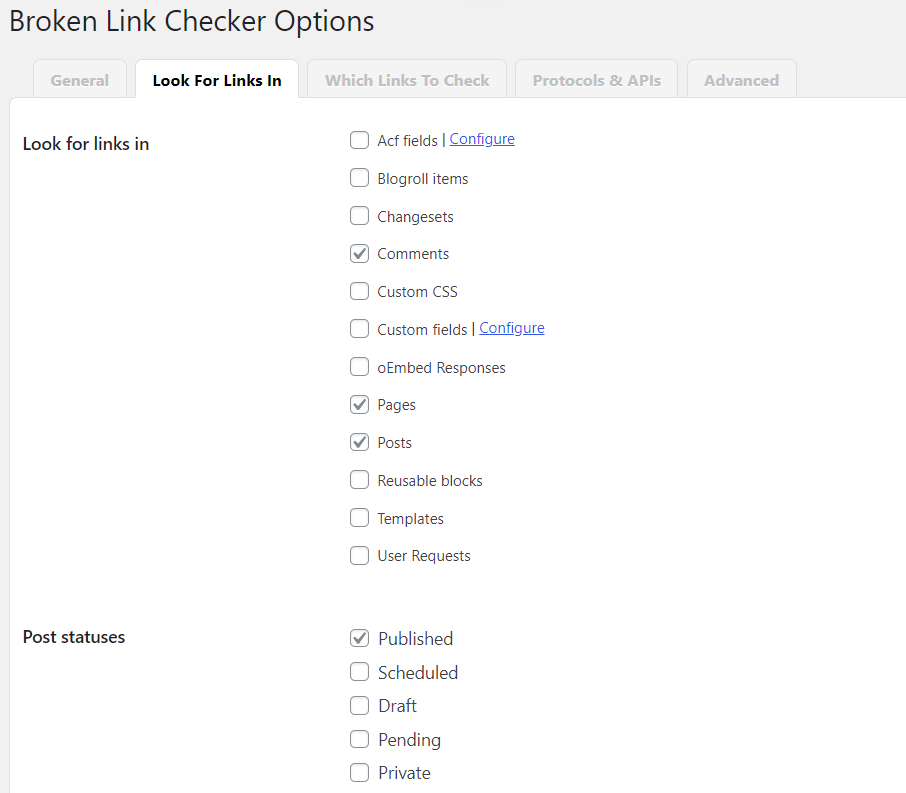
Tautan Mana untuk Memeriksa Pengaturan
Dari bagian Tautan Mana yang Harus Diperiksa, Anda dapat memilih jenis tautan yang perlu Anda periksa: dari tautan dan gambar HTML hingga video atau daftar putar YouTube, video Vimeo, dan banyak lagi.
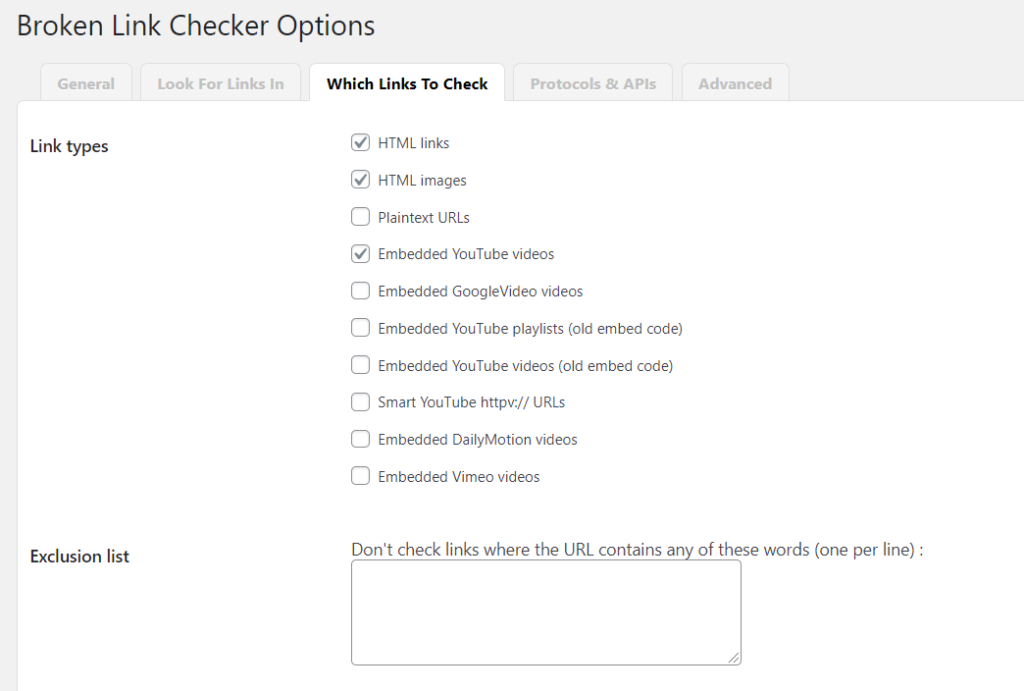
Protokol & Pengaturan API
Protokol & Pengaturan API akan membantu Anda mengidentifikasi tautan yang rusak melalui API pihak ketiga.
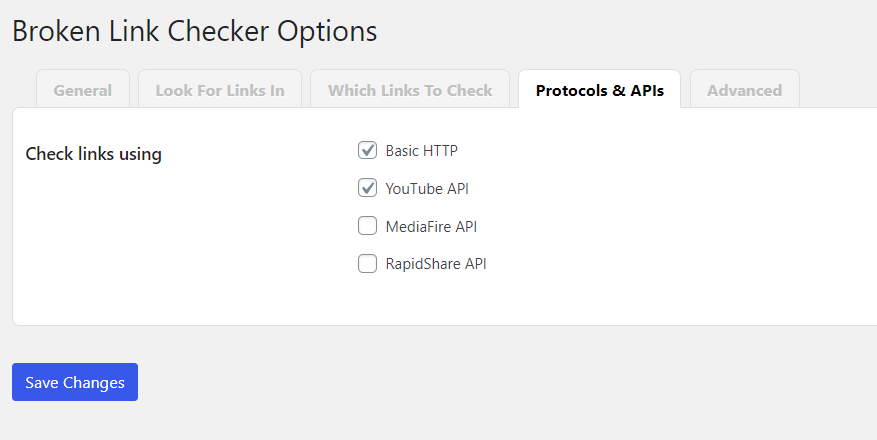
Pengaturan lanjutan
Terakhir, Pengaturan Lanjutan akan menampilkan setiap opsi konfigurasi tambahan yang ingin Anda ketahui seperti batas waktu, waktu eksekusi maksimum, dan lainnya.
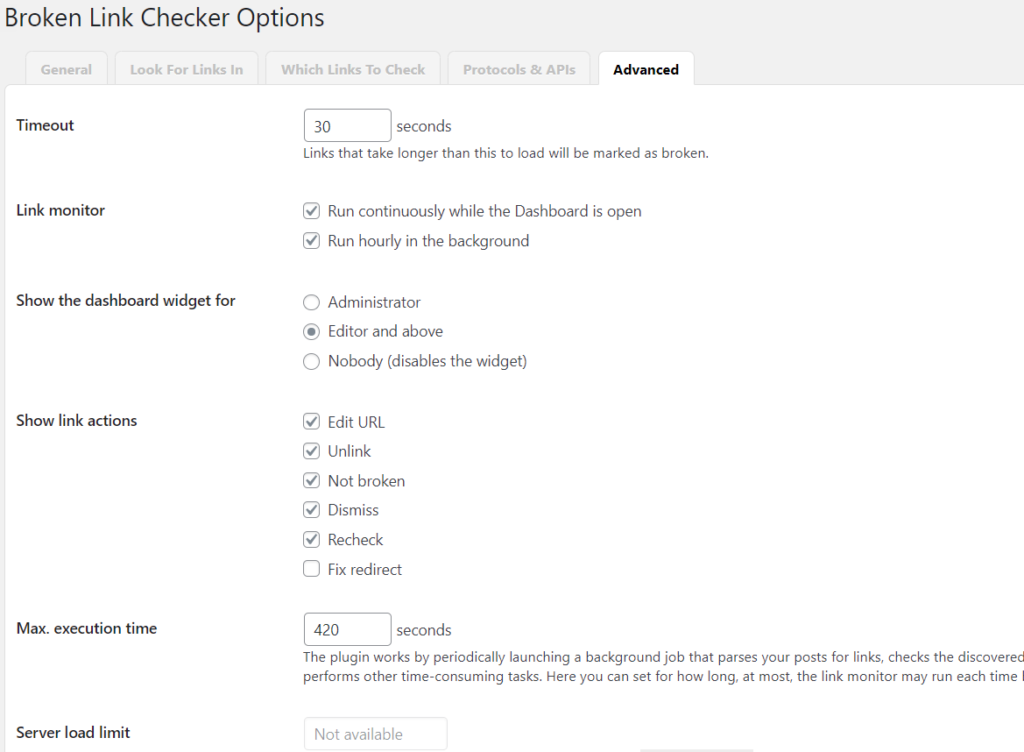
Setelah Anda mengonfigurasi opsi ini, ingatlah untuk menyimpan pengaturan.
Mulai sekarang, plugin akan secara otomatis memeriksa tautan yang rusak sesuai dengan interval tertentu yang Anda tetapkan. Ketika plugin menemukan tautan yang rusak, Anda akan melihatnya di dasbor dan Anda dapat memperbaruinya.
Kesimpulan
Secara keseluruhan, beberapa penyebab dapat menyebabkan masalah dengan permalink Anda, jadi mungkin tidak mudah untuk menemukan solusi. Selain memberikan pengalaman pelanggan yang buruk kepada pengguna, ini juga dapat menyebabkan masalah dengan halaman toko Anda dan tombol Tambahkan ke Keranjang.
Dalam panduan ini, kita telah melihat apa yang dapat menyebabkan permalink WordPress berhenti bekerja dan apa yang harus dilakukan untuk memperbaikinya. Jika Anda menghadapi masalah dengan tautan permanen, kami sarankan Anda mencoba solusi ini secara berurutan:
- Setel ulang tautan permanen
- Konfigurasi ulang default .htaccess
- Selesaikan konflik dengan plugin/tema
- Verifikasi konfigurasi Apache
Kami harap Anda telah menemukan artikel ini dan mempelajari sesuatu yang baru. Jika ya, pertimbangkan untuk membagikan postingan ini kepada teman dan sesama blogger di media sosial.
Metode mana yang Anda gunakan untuk memperbaiki permalink Anda? Apakah Anda tahu solusi lain yang harus kami tambahkan? Beri tahu kami di komentar di bawah.
